当前位置: 首页 > win10系统崩溃怎么修复cmd?win10系统崩溃修复cmd教程
近期有小伙伴反响电脑win10系统崩溃,不能进入系统内修复,这该怎么办呢?怎样修理它呢?事实上,我们可以用U盘从新下载一套系统进行安装,今天小编就带着详细的解决步骤,具体一起看吧。

win10系统崩溃命令修复的方法
1、首先,鼠标右击屏幕左下角的 Win 徽标图标,然后在弹出的右键菜单中点击“命令提示符(管理员)”
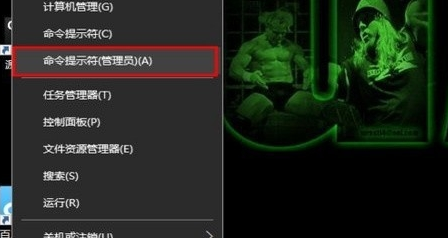
2、这时,将会弹出命令提示符窗口。在窗口中输入 sfc /scannow,回车。注意,sfc 与 /scannow 之间有一个空格。

3、回车以后,系统将自动对关键的系统文件进行扫描。这个扫描过程比较慢,请大家耐心等待

4、如果在扫描中发现了问题,将会自动尝试修复。不过也有些时候,问题比较严重,无法进行修复,则可以继续键入以下命令并回车:
Dism /Online /Cleanup-Image /ScanHealth
注意,此命令运行时,并不是像前一条命令一样按百分比实时显示扫描进度,而是等到扫描完成一定比例时才一次性显示一段,所以如果回车后很久没有什么反应,耐心等待即可,不要着急。
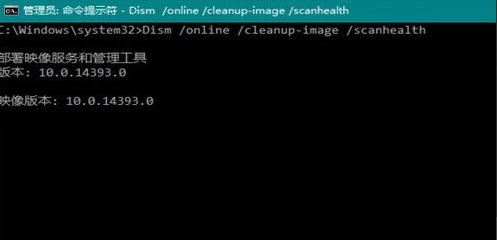
5、如果扫描完成后,发现有问题,则可执行以下命令:
Dism /Online /Cleanup-Image /CheckHealth
当使用这条命令时,该工具将报告是可以修复,还是不能修复。如果报告不能修复,那就只好重装系统了。如果报告可以修复,则可以接着进行下一步操作。
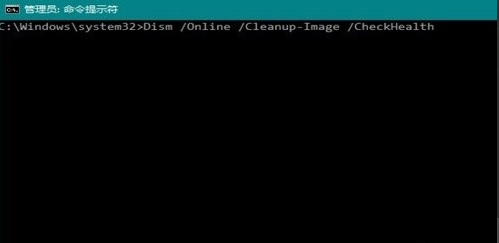
6、如果在执行上一条命令时报告可以修复,则可以键入以下命令回车并执行修复:
Dism /Online /Cleanup-image /RestoreHealth
注意,相比重装系统,该命令会完全保留已安装的第三方软件和用户设置,令你无后顾之忧。

7、不过,该命令虽然强大,但也有一个缺点,它需要从微软官网下载文件来修复已损坏的系统文件。因此,速度会非常之慢。如果你在本地电脑上恰好有系统映像文件,则可避免连网下载,直接指定电脑上的系统映像文件进行修复,例如:
Dism /Online /Cleanup-Image /RestoreHealth /Source:c: estmountwindows /LimitAccess
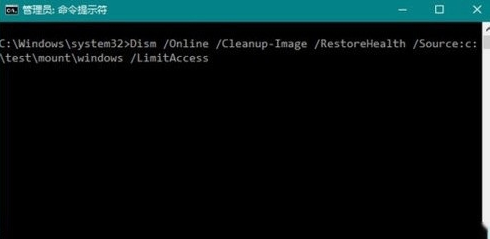
以上就是本站为您带来的win10系统崩溃命令修复的方法,希望可以解决掉您的困惑。

2024-10-10

2024-10-08

2024-10-09

2024-10-10

2024-10-10

2024-10-09

2024-10-06